Prodejnu POHODA Kasa Offline využijete při prodeji zboží v místně oddělených prodejnách, kdy potřebujete dávkovým způsobem přenášet data mezi počítačem v prodejně a počítačem s nainstalovaným systémem POHODA.
POHODA Kasa Offline je doplňkový program, který zajišťuje rychlý maloobchodní prodej prostřednictvím počítače. Technicky i konkrétněji řečeno, jedná se o offline prodejní terminál k programu POHODA s jednoúčelovým grafickým prostředím, které plně respektuje potřebu snadného, rychlého a přehledného ovládání programu z klávesnice, v ideálním případě s výběrem zboží pomocí čtečky čárových kódů a výstupem na pokladní tiskárnu.
Tam, kde už nestačí agenda Prodejky, která je součástí systému POHODA, případně je její použití z různých důvodů nevhodné, můžete instalovat a zavést do provozu právě tento program.
Produkt POHODA Kasa Offline dokoupíte jako přídavnou licenci k ekonomicko-informačnímu systému POHODA ve variantách Jazz, Standard, Premium a Komplet. Maloobchodní prodejnu POHODA Kasa Offline není možné provozovat samostatně bez vlastnictví základní licence systému POHODA v některé z uvedených variant.
Instalace
Při aktualizaci programu POHODA Kasa Offline je důležité sehrát datové balíčky z Kasy do programu POHODA. Žádná data nesmí zůstat mezi Kasou a programem POHODA bez načtení.
Postup instalace programu POHODA Kasa Offline je shodný s postupem instalace systému POHODA a naleznete jej v úvodní kapitole této příručky.
Po instalaci naleznete v příslušné složce následující podsložky:
- Data – Obsahuje datové soubory programu POHODA Kasa Offline; podsložka Zálohy je určena pro záložní kopie dat.
- Hardware – Obsahuje další podsložky určené pro podporu přídavných zařízení, která naleznete v agendě Hardware.
- Info – Obsahuje soubory informační plochy.
- Komunikace – Obsahuje naposledy vytvořené soubory pro komunikaci se systémem POHODA; podložka Komunikace/Zálohy obsahuje zálohu všech komunikačních souborů.
- Log – Obsahuje záznamy o průběhu komunikace se systémem POHODA.
- Tisk – Obsahuje soubory tiskových sestav.
Složky Data a Komunikace včetně obsažených dat zůstanou v počítači ve složce POHODA Kasa Offline i po případné reinstalaci programu, a to pro případ, že byste tato data chtěli následně použít.
Nastavení programu POHODA Kasa Offline v systému POHODA
Než vůbec poprvé spustíte program POHODA Kasa Offline, proveďte sérii potřebných nastavení ve svém systému POHODA. Tato nastavení se zapíšou do datového souboru a do programu POHODA Kasa Offline se promítnou po jeho načtení.
Pro nastavení parametrů komunikace programu POHODA s jednotlivými instalacemi kasy slouží agenda Nastavení/Kasy/Kasy. Pro každou kasu založte v této agendě záznam, proveďte veškerá potřebná nastavení a záznam uložte.
Pro každou kasu doporučujeme zvolit jinou složku.
Popis jednotlivých sekcí je prakticky shodný jako u agendy Kasa (kapitola 8/14). V této části se proto budeme soustředit pouze na rozdíly mezi těmito agendami:
Sekce Kasa
Jako název doporučujeme uvést zkratku názvu pracoviště nebo prodejny.
V této sekci se provádí základní nastavení programu POHODA Kasa Offline, resp. více kas.
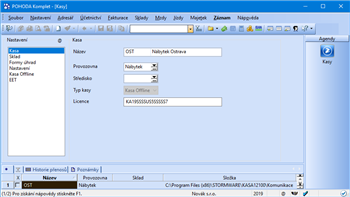
- Název – Název každé kasy, kterou chcete používat, musí být unikátní. Název kasy se stává nezbytnou součástí názvu datového souboru pro nastavení přenosu dat mezi systémem POHODA a samotnou kasou.
- Kasa Online – Pokud máte zakoupenou licenci programu POHODA Kasa Offline, tuto volbu nezaškrtávejte.
- Licence – Do pole Licence vyplňte licenční číslo, které vám bylo přiděleno. Po jeho vložení se zobrazí další sekce s názvem Kasa Offline. V ní musíte vyplnit potřebné údaje pro vzájemnou komunikaci mezi programem POHODA a POHODA Kasa Offline.
Sekce Kasa Offline
Nastavení ovlivňuje práci s programem POHODA Kasa Offline a komunikaci se systémem POHODA, včetně přenosu prodejních dokladů, proto mu věnujte náležitou pozornost.
V polích této sekce nastavíte vzájemnou datovou komunikaci programů POHODA a Kasa Offline. Sekce se zpřístupní, jakmile zadáte licenční číslo programu Kasa Offline do pole Licence.
- Složka – Uveďte složku pro výměnu dat. Doporučujeme vám zvolit složku Komunikace v instalačním adresáři příslušné kasy, pokud je dostupná na lokální síti.
- Při importu převést pohyby na výdejku – Toto pole zatrhněte, pokud očekáváte velké objemy dat, tzn. velký počet prodejek. Celá importovaná dávka se převede na jednu výdejku, a tím se omezí počet skladových pohybů. V opačném případě budou skladové pohyby součástí jednotlivých prodejek.
- Při importu vytvořit pokladní doklad s tržbou – Zatrhněte tuto možnost v případě, že chcete automaticky vytvořit pokladní doklad s celkovou tržbou. V opačném případě budete muset provést zaúčtování prodejek ručně prostřednictvím povelu Záznam/Zaúčtovat… v agendě Prodejky.
- Při importu zaúčtovat po dnech – Pokud zatrhnete tuto volbu, pokladní doklady se zaúčtují po jednotlivých dnech. V praxi to znamená, že pokud budou importovány prodejky z více dnů, vytvoří se doklady pro každý den zvlášť.
- Při exportu data zkomprimovat – Zatržením tohoto pole zajistíte automatické vytvoření komunikačního souboru ve formátu ZIP.
- Použít filtr adresáře – Chcete-li prostřednictvím kasy umožnit prodej stálým odběratelům, toto pole zatrhněte. Bude respektována i sleva, kterou máte u konkrétního odběratele přiřazenou v agendě Adresář.
- Filtr adresáře – Pomocí filtru můžete omezit export adres do programu POHODA Kasa Offline z agendy Adresář.
- Automatické odesílání/příjem balíčků e-mailem – Pomocí této volby umožníte automatické přijímání a odesílání datových balíčků e-mailem. Pokud je volba aktivní, zpřístupní se tlačítko Nastavení, jehož prostřednictvím provedete nastavení e-mailového účtu a nastavení připojení (serverů). Datový balíček je po vytvoření automaticky odeslán na zvolený e-mail. Při příjmu dat dojde nejprve ke stažení balíčků z e-mailu a následně k jejich importu. (Bližší nastavení automatického odesílání/příjmu balíčků e-mailem je uvedeno v nápovědě dostupné po stisku klávesové zkratky CTRL+ F1.)
- Nastavení e-mailového účtu – Nastavení e-mailového účtu proveďte na záložkách POHODA a Kasa prostřednictvím záložek E-mailový účet a Připojení (servery). Bližší informace získáte z nápovědy programu POHODA.
- Na kasu při dávkovém zpracování neodesílat data – Pokud je tato volba aktivní, nedojde po spuštění programu s parametrem KSa k vytvoření balíčků dat pro nastavenou kasu.
Po uložení nového záznamu je konkrétní kase automaticky přidělena nová číselná řada prodejek.

Datová komunikace
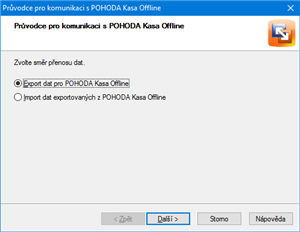
Před zahájením provozu každé kasy, resp. programu POHODA Kasa Offline, a po provedení nastavení v agendě Kasy v systému POHODA je třeba exportovat data, která obsahují příslušná nastavení, skladové zásoby určené k prodeji a případně adresář odběratelů. Tato data nelze v programu POHODA Kasa Offline nijak modifikovat ani doplňovat. V případě, že potřebujete změnit nastavení nebo sortiment, je nutné provést export dat do kasy znovu.
Datová komunikace mezi programem POHODA Kasa Offline a ekonomickým systémem POHODA probíhá offline prostřednictvím souborů, které se na jedné straně exportují a na druhé importují. Do ekonomického systému můžete sehrávat data i z více vzdálených prodejních míst. Soubory v tomto případě přenášejte např. na CD nebo dalších médiích, případně podle objemu dat pošlete e-mailem. Pokud je počítač s programem POHODA Kasa Offline připojen prostřednictvím lokální sítě, probíhá výměna dat přes složku Komunikace v instalačním adresáři programu POHODA Kasa Offline.
Export dat do programu POHODA Kasa Offline
Průvodce pro export a import se spouští v systému POHODA, a to povelem Kasy Offline… z nabídky Soubor/Datová komunikace. Na první straně průvodce zvolte Export dat pro modul POHODA Kasa Offline. Na další straně vyberte Kasu podle názvu a stiskněte tlačítko Další. Export dat se provede automaticky podle nastavení v agendě Kasy. Poslední strana průvodce zobrazí přehled exportovaných položek.
Exportovaný soubor, např. PH2NKSXXX.mdb (resp. PH2NKSXXX.zip, je-li zvolena komprimace), naleznete ve složce, kterou jste si zvolili v agendě Kasy. V názvu souboru bude místo textu NKS uvedena třímístná zkratka názvu Kasy, která je zadaná v systému POHODA. Místo textu XXX bude uvedeno číslo exportu, např. 002.
Ze zvoleného skladu se exportují pouze zásoby typů Karta, Služba, Textová, Souprava a Komplet. Exportují se všechny zásoby, které mají zatrženou volbu Odbyt a nemají zatrženou volbu Výr. č. nebo Šarže. Rovněž se exportují veškeré zásoby zahrnuté v typech Souprava nebo Komplet i z jiného skladu, a to bez ohledu na zatrženou volbu Odbyt.
Soubor PH2NKSXXX.mdb přeneste a nahrajte do počítače s nainstalovaným programem POHODA Kasa Offline. Soubor je třeba umístit do složky Komunikace v instalačním adresáři programu POHODA Kasa Offline. Po spuštění programu POHODA Kasa Offline se data automaticky importují a můžete začít prodávat.
V případě, že počítač s programem POHODA Kasa Offline je připojen k počítači se systémem POHODA například prostřednictvím lokální sítě a data byla systémem POHODA exportována do složky Komunikace odpovídající Kasy, pak je nezbytné, abyste pro inicializaci databáze Kasy program POHODA Kasa Offline ukončili a znovu spustili.
Import dat do systému POHODA
Chcete-li načíst data z jiné složky, zvolte nejprve ve výklopném seznamu správnou kasu.
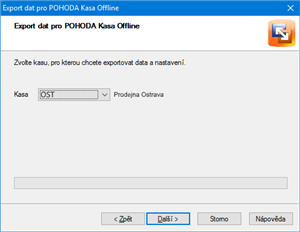
Import dat do systému POHODA můžete provádět s frekvencí, která vyhovuje vašim potřebám.
Pomocí povelu Exportovat… z nabídky Soubor v programu POHODA Kasa Offline vytvoříte datový soubor, který nese název NKS2PHXXX.mdb (resp. NKS2PHXXX.zip) a je určený pro přenos prodejek do systému POHODA. Vytvořený soubor přeneste a nahrajte do počítače s nainstalovaným programem POHODA. Je nutné umístit jej do složky, kterou jste pro tuto kasu nastavili v agendě Kasy.
V průvodci systému POHODA, který vyvoláte povelem Kasy Offline… z nabídky Soubor/Datová komunikace, zvolte Import dat exportovaných z modulu POHODA Kasa Offline. Na další straně průvodce vyberte kasu, resp. složku, ve které je umístěn datový soubor příslušné kasy. Pokud se v adresáři pro příjem dat z prodejny POHODA Kasa Offline nachází několik balíčků pro zvolenou kasu, zvolte odpovídající soubor. Stiskněte tlačítko Další. Import dat se provede automaticky podle nastavení v agendě Kasy. Poslední strana průvodce poté zobrazí přehled importovaných položek.
Prodejky z programu POHODA Kasa Offline jsou importovány do agendy Prodejky v systému POHODA. Máte-li v agendě Kasy zatrženou volbu Při importu převést pohyby na výdejku, vytvoří se také jeden souhrnný záznam v agendě Výdejky. V takovém případě jsou skladové pohyby součástí výdejky a záznamy prodejek jsou tedy bez skladových pohybů.
Záznamy o provedených operacích odeslání a příjmu dat jsou uvedeny v tabulce Historie přenosů v agendě Kasy. Každý přenos dat je zaznamenán na samostatném řádku a jednotlivé operace jsou číslovány. Pro lepší přehlednost jsou příjmy a odeslání dat rozlišené jinou barvou pozadí tabulky.
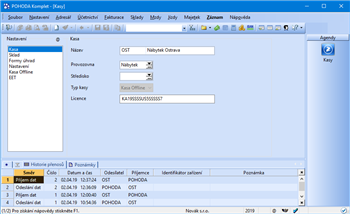
Prodej z maloobchodní prodejny
Po spuštění programu POHODA Kasa Offline se automaticky načtou inicializační data a otevře se agenda Prodej sloužící pro vlastní maloobchodní prodej skladových zásob. V tomto okamžiku je kasa připravena a vy můžete začít prodávat.

Agenda Prodej má čtyři sekce. Pohybovat se mezi nimi můžete klávesou F6:
- Nová položka dokladu (ALT+N) slouží pro ruční vyhledávání zásoby a úpravu množství,
- Prodejka (ALT+P) zobrazuje rozpracovanou prodejku,
- Skladové zásoby (ALT+Z) se seznamem prodávaného sortimentu,
- Displej pro zobrazení informací o prodeji.
V případě, že používáte dotykový displej, obsahuje agenda Prodej ještě další sekci:
- Klávesnice s tlačítky pro ovládání dotykového displeje.
Zápis dokladu z klávesnice
Při ovládání pomocí klávesnice předpokládáme, že obsluhující prodavači identifikují zboží jedním z kódů: kód zásoby, PLU nebo EAN. Nejrychlejším způsobem je prodej pomocí čtečky čárových kódů. Zadá se množství a po sejmutí EAN kódu je zásoba vložena do dokladu. Prodavači mohou také přímo zapsat některý kód. Stiskem klávesy ENTER je zvolená zásoba vložena do dokladu.
Zápis dokladu pomocí myši
Pokud není sortiment zboží příliš rozsáhlý, lze vytvořit doklad velmi rychle i pomocí myši. Dvojitým kliknutím na zásobu se vloží nová položka do prodejky. Opakovaným vložením stejné zásoby dojde ke zvýšení jejího množství. Pokud zapisujete větší množství zásob, nikoliv jen jeden kus, je vhodné nejprve zapsat množství a pak teprve vložit položku dvojitým kliknutím na zásobu.
Vložení nové položky prodejky
- Stiskněte klávesu INSERT nebo tlačítko
 na nástrojové liště.
na nástrojové liště. - Kurzor se nastaví do toho pole nové položky, které máte nastavené a vybrané jako první v pořadí v Nastavení/Nastavení formuláře. V tomto dialogovém okně si můžete nastavit, která pole formuláře mají být přístupná z klávesnice, včetně jejich pořadí, abyste počet úhozů do klávesnice co nejvíce optimalizovali. Vypnutá pole se budou přeskakovat a zápis dokladu se tím podstatně urychlí. Pokud budete potřebovat upravit některé z polí, které je vypnuté, můžete do něj vstoupit kliknutím myší a editovat jej.
- Přejděte do dalšího pole stiskem klávesy TAB, chcete-li zapisovat kód. Nebo zvolte položku jiným způsobem – sejmutím čárového kódu či kliknutím myší.
- Stiskem klávesy ENTER vložíte zvolenou zásobu do dokladu. Stejný postup opakujte pro další položky.
- Finální prodejku uložte stiskem klávesové zkratky CTRL+ENTER.
Prodej přes dotykový displej
Pro urychlení prodeje a zvýšení efektivity práce bylo přizpůsobeno ovládání vlastního prodeje pro dotykový displej. Ten je navržen tak, abyste mohli snadno a rychle obsloužit zákazníka a zároveň měli okamžitou informaci o skladových zásobách. Tlačítkem Klávesnice v pravé části sekce Skladové zásoby můžete zapínat a vypínat zobrazování sekce Klávesnice s tlačítky pro ovládání dotykového displeje.
Pokud budete potřebovat vyplnit textové pole (např. při zadávání textové položky nebo vyplňování adresy zákazníka), jednoduchým způsobem si pomocí tlačítka Uživ. klávesnice v sekci Klávesnice zobrazíte softwarovou klávesnici.
U každého uživatele můžete nastavit výchozí hodnoty pro vzhled aplikace Kasa při prodeji. Konkrétně tedy zobrazování standardní lišty, panelu agend, stavového řádku a dalších. Tato nastavení provedete v agendě Uživatelské nastavení/Kasa.
V případě, že zadáte už obsazenou pozici, program vás upozorní.
Pomocí agendy Zkratky zásob v programu POHODA můžete nadefinovat vlastní tlačítka pro nejčastěji prodávané zboží podle kódu zásoby. Tlačítka jsou rozdělena do barevných kategorií a podkategorií, které mohou mít libovolný název a barvu. Nejprve vyplňte název kategorie, vyberte její barvu z výklopného seznamu, barvu textu a zvolte pořadí. Jakmile budete mít jednotlivé kategorie zavedeny, prostřednictvím datové komunikace se toto nastavení přenese do programu POHODA Kasa Offline.
Prostřednictvím povelu Sklady → můžete přenést skladovou položku přímo z agendy Zásoby.
Nástrojová lišta obsahuje tlačítka nejčastěji používaných funkcí. Následující přehled je doplněn stručným popisem. Ovládání a práce je shodná s agendou Kasa. Více informací k jednotlivým funkcím uvádíme v kapitole Kasa.

 Smazání položky – smaže položku v sekci Prodejka
Smazání položky – smaže položku v sekci Prodejka
 Refundace – umožní refundovat celou prodejku nebo konkrétní položku prodejky
Refundace – umožní refundovat celou prodejku nebo konkrétní položku prodejky
 Procentuální sleva celé prodejky – umožní zadat procentuální slevu k prodejce
Procentuální sleva celé prodejky – umožní zadat procentuální slevu k prodejce
 Úprava položky – slouží pro změnu údajů o množství, ceně, apod. již vložené položky do prodejky
Úprava položky – slouží pro změnu údajů o množství, ceně, apod. již vložené položky do prodejky
 Nová textová položka – vloží novou textovou položku
Nová textová položka – vloží novou textovou položku
 Oblíbené položky – umožní pracovat s oblíbenými záznamy
Oblíbené položky – umožní pracovat s oblíbenými záznamy
 Zapsat adresu – slouží pro možnost zapsání údajů o zákazníkovi
Zapsat adresu – slouží pro možnost zapsání údajů o zákazníkovi
 Adresář – slouží pro výběr adresy zákazníka z adresáře
Adresář – slouží pro výběr adresy zákazníka z adresáře
 Zjištění ceny – zjistí konkrétní ceny zboží
Zjištění ceny – zjistí konkrétní ceny zboží
 Změna měrné jednotky – zobrazí pomocné dialogové okno Výběr měrné jednotky zásoby
Změna měrné jednotky – zobrazí pomocné dialogové okno Výběr měrné jednotky zásoby
 Mezisoučet – zobrazí celkovou cenu rozpracované prodejky v sekci Displej
Mezisoučet – zobrazí celkovou cenu rozpracované prodejky v sekci Displej
 Pokladní zásuvka – otevře zásuvku
Pokladní zásuvka – otevře zásuvku
 Tréninkový režim – umožní vyzkoušet veškeré funkce, aniž by se jakákoli operace projevila v účetnictví a skladech
Tréninkový režim – umožní vyzkoušet veškeré funkce, aniž by se jakákoli operace projevila v účetnictví a skladech
 Panel členění – zobrazí se panel členění
Panel členění – zobrazí se panel členění
 Odložit prodejku – odloží rozpracovanou prodejku
Odložit prodejku – odloží rozpracovanou prodejku
 Otevřít odloženou prodejku – otevře seznam odložených prodejek
Otevřít odloženou prodejku – otevře seznam odložených prodejek
 Přihlásit se – umožní přihlásit se do programu
Přihlásit se – umožní přihlásit se do programu
Zaokrouhlení dokladu
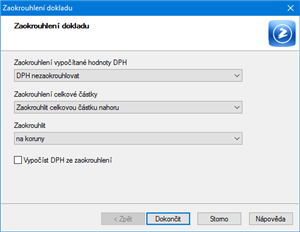
Pomocí povelu Zaokrouhlení…, který v agendě Prodej vyvoláte z nabídky Záznam, je možné nastavit způsob zaokrouhlení prodejky. Samostatně lze nastavit zaokrouhlení DPH a zaokrouhlení celkové částky dokladu.
Vyúčtování prodeje a tisk dokladu
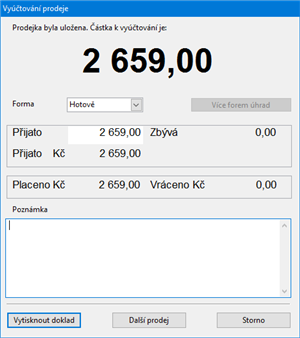
Po stisku klávesové zkratky CTRL+ENTER nebo tlačítka  na nástrojové liště se zobrazí celková cena prodejky. V dialogovém okně můžete zapsat částku placenou zákazníkem a program dopočítá a zobrazí částku k vrácení. Rovněž můžete vybrat formu úhrady, která ovlivní zaúčtování prodejek v systému POHODA.
na nástrojové liště se zobrazí celková cena prodejky. V dialogovém okně můžete zapsat částku placenou zákazníkem a program dopočítá a zobrazí částku k vrácení. Rovněž můžete vybrat formu úhrady, která ovlivní zaúčtování prodejek v systému POHODA.
Historie
Zvlášť se zaznamenává i tréninkový režim, takže máte dokonale zajištěnou zpětnou kontrolu všech operací provedených ve své prodejně.
Veškeré operace prováděné uživatelem, ale i manipulace s položkami během prodeje, se sledují a změny se zaznamenávají na záložce Historie záznamu v agendě Prodejky. Kdykoliv můžete zpětně zjistit, kdo a kdy neuložil prodejku, smazal doklad či dodatečně upravoval položky prodejky, což minimalizuje možnost podvodného jednání zaměstnanců. Aby se záložka Historie záznamu v agendě Prodejky zobrazila, musíte v systému POHODA v agendě Nastavení/Globální nastavení/Historie zatrhnout volbu Zapnuto a Záložka u agendy Prodejky.
Ostatní agendy a funkce
V nabídce Soubor a Nastavení naleznete další agendy a funkce, se kterými můžete v programu POHODA Kasa Offline pracovat. V této části se zaměříme na nejdůležitější z nich.
Bližší informace o jednotlivých agendách naleznete v předchozích kapitolách příručky.
Účetní jednotky
V nabídce Soubor naleznete agendu Účetní jednotky, která má pouze informační charakter. Tlačítkem můžete vymazat účetní jednotku v případě, že potřebujete znovu založit novou kasu.
Používá-li program POHODA Kasa Offline více uživatelů, nastavte pro každého z nich přístupová práva.
POZOR: Vymazáním účetní jednotky přijdete o všechny údaje dosud zadané do programu POHODA Kasa Offline. Po vymazání účetní jednotky znovu přeneste do složky Komunikace první inicializační balíček dat pro kasu ze systému POHODA.
Přístupová práva
Stejně jako v systému POHODA, i v programu POHODA Kasa Offline můžete nastavit přístupová práva k programu. Přístupová práva doporučujeme používat vždy, pokud s programem pracuje více osob. Zavedení uživatelů je potřeba také v případě, má-li být na dokladových sestavách vytištěno jméno pracovníka, který doklad vystavil. Oprávnění ke změně cen, poskytování slev a vytváření textových položek naleznete ve větvi Prodej. Pomocí odpovídajících povelů v nabídce Nastavení se může přihlásit nový uživatel, případně si ten stávající může Změnit heslo.
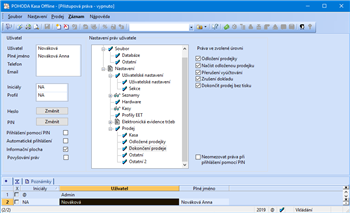
Čtečku čárových kódů je nutné připojit prostřednictvím sériového portu.
Hardware
Agenda Hardware je určena pro konfiguraci komunikace se zařízeními, která přímo spolupracují s programem POHODA Kasa Offline prostřednictvím propojení s počítačem uživatele a která se používají při prodeji uskutečňovaném pomocí agendy Prodej.
Ovládání agendy i zařízení je stejné jako v systému POHODA. Nejprve z výklopného seznamu zvolte příslušné zařízení. Podle vašeho výběru se změní i dynamický formulář, ve kterém můžete zadat nastavení daného zařízení. Před použitím je třeba zařízení aktivovat zatržením volby Zapnuto.
Seznamy
V programu POHODA Kasa Offline nelze v agendách seznamů záznamy editovat. Naleznete zde agendy Prodejky, Číselné řady, Zásoby, Členění skladů, Prodejní ceny, Cenové skupiny a Adresář. Údaje do agend seznamů se přenáší, s výjimkou agendy Prodejky, ze systému POHODA.
Prodejky
V agendě Prodejky si můžete prohlédnout všechny doklady vystavené prostřednictvím programu POHODA Kasa Offline. Doklady není možné upravovat ani mazat. Máte však možnost doklady Stornovat, a to stejnojmenným povelem z nabídky Záznam.